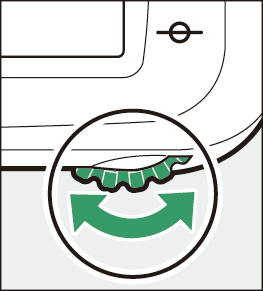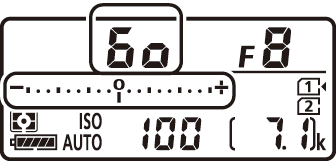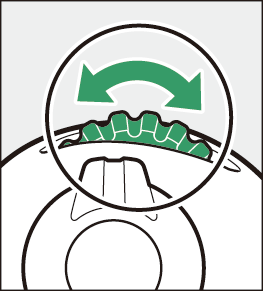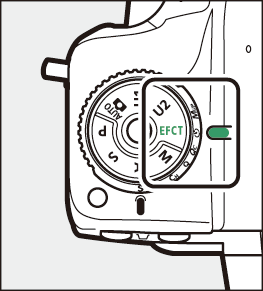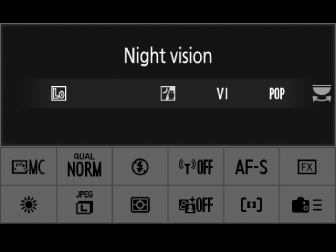Выбор режима съемки
Удерживая нажатой кнопку блокировки диска выбора режимов, поверните диск выбора режимов, чтобы выбрать один из следующих режимов:
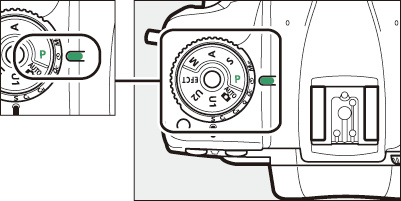
|
Режим |
Описание |
|
|---|---|---|
|
b |
Авто ( Фотосъемка (режим b ) , Запись видеороликов (режим b ) ) |
Простой режим «наведи и снимай», в котором камера отвечает за настройки. |
|
п |
Программный авто ( P (программный автоматический режим) ) |
Камера устанавливает выдержку и диафрагму для оптимальной экспозиции. Рекомендуется для моментальных снимков и в других ситуациях, когда мало времени на настройку камеры. |
|
С |
Автоматический режим с приоритетом выдержки ( S (автоматический режим с приоритетом выдержки) ) |
Пользователь выбирает выдержку; камера выбирает диафрагму для достижения наилучших результатов. Используйте, чтобы заморозить или размыть движение. |
|
А |
Автоматический режим с приоритетом диафрагмы ( A (автоматический режим с приоритетом диафрагмы) ) |
Пользователь выбирает диафрагму; камера выбирает выдержку для достижения наилучших результатов. Используйте для размытия фона или фокусировки как на переднем, так и на заднем плане. |
|
М |
Руководство ( М (Ручной) ) |
Пользователь управляет выдержкой и диафрагмой. Установите выдержку «Bulb» или «Time» для длительной выдержки. |
|
У1 / У2 |
Режимы пользовательских настроек ( Пользовательские настройки: режимы U1 и U2 ) |
Назначьте этим позициям часто используемые настройки для быстрого вызова. |
|
ЭФКТ |
Режим специальных эффектов ( использование режимов специальных эффектов ) |
Делайте снимки с добавленными спецэффектами. |
-
При использовании объектива со встроенным микропроцессором типа, отличного от G или E, зафиксируйте кольцо диафрагмы на минимальном значении (максимальное число f).
-
Режим A будет выбран автоматически, если объектив без микропроцессора установлен в режиме P или S. На информационном дисплее появится « А ».
- Съемка в режимах P, S, A и M
- Пользовательские настройки: режимы U1 и U2
- Использование режимов специальных эффектов
Съемка в режимах P, S, A и M
P (программный автоматический режим)
В этом режиме камера автоматически настраивает выдержку и диафрагму в соответствии со встроенной программой, чтобы обеспечить оптимальную экспозицию в большинстве ситуаций. У вас также есть возможность выбирать различные комбинации выдержки и диафрагмы без изменения экспозиции («гибкая программа»).
Режим
P
предлагает «гибкую программу», в которой, хотя камера выбирает начальную выдержку и диафрагму, пока таймер режима ожидания находится на главном диске управления, ее можно вращать для выбора различных комбинаций, не изменяя экспозицию по сравнению со значением, выбранным камерой. Пока действует гибкая программа, в видоискателе появляется индикатор гибкой программы («
A
»).
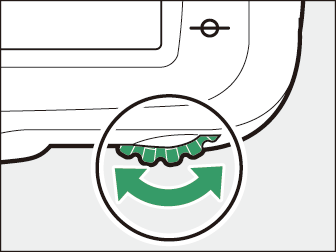
-
Чтобы восстановить настройки выдержки и диафрагмы по умолчанию, поворачивайте диск до тех пор, пока индикатор гибкой программы не перестанет отображаться, выберите другой режим или выключите камеру.
S (автоматический режим с приоритетом выдержки)
В автоматическом режиме с приоритетом выдержки вы выбираете выдержку, а камера автоматически выбирает диафрагму, обеспечивающую оптимальную экспозицию. Чтобы выбрать выдержку, поверните главный диск управления при включенном экспонометре.
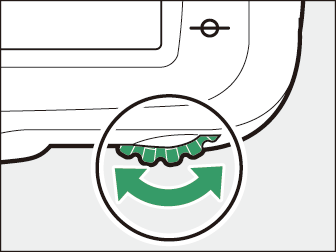
|
|
|
-
Выдержку можно установить на « s » или на значения от 30 с ( q ) до 1/8000 с ( o ).
A (автоматический режим с приоритетом диафрагмы)
В автоматическом режиме с приоритетом диафрагмы вы выбираете диафрагму, а камера автоматически выбирает выдержку, обеспечивающую оптимальную экспозицию. Чтобы отрегулировать диафрагму, поверните вспомогательный диск управления при включенном экспонометре.
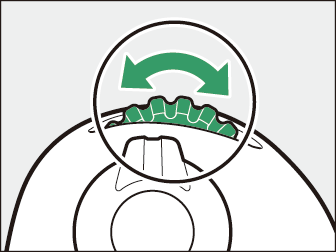
|
|
|
-
Для диафрагмы можно установить значения между минимальным и максимальным значениями объектива.
Используйте кольцо диафрагмы объектива для регулировки диафрагмы. Если максимальная диафрагма объектива была указана с помощью пункта [ ] в меню настройки, когда установлен объектив без микропроцессора, текущее число f будет отображаться в видоискателе и на панели управления, округленное до ближайшая точка.
-
В противном случае на дисплее диафрагмы будет отображаться только количество ступеней ( F , максимальная диафрагма отображается как F 0 ), а число f необходимо считать с кольца диафрагмы объектива.
|
|
|
Диафрагму можно закрыть, нажав и удерживая кнопку
Pv
. Глубину резкости (диапазон расстояний, которые кажутся в фокусе) можно затем просмотреть в видоискателе.
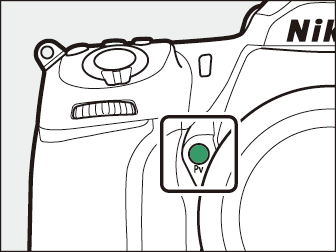
М (Ручной)
Вы управляете как выдержкой, так и диафрагмой. Выбирайте этот режим для длительной выдержки таких объектов, как фейерверки или ночное небо (выдержка от выдержки или время съемки, Длительная выдержка (только режим M) ). Выдержку и диафрагму можно регулировать с учетом индикаторов экспозиции, поворачивая диски управления следующим образом, когда включен таймер режима ожидания:
-
Поверните главный диск управления, чтобы выбрать выдержку. Для выдержки можно установить значения от 1/8000 с ( o ) до 30 с ( q ), A (выдержка от руки) или % (время ) или s .
-
Диафрагму можно регулировать, поворачивая вспомогательный диск управления.
-
Минимальное и максимальное значения диафрагмы различаются в зависимости от объектива.
Скорость затвора:
|
|
|
|
Диафрагма:
|
|
|
|
При условии использования внешнего экспонометра коэффициент экспозиции необходимо учитывать только тогда, когда для установки диафрагмы используется кольцо диафрагмы объектива.
Для выдержки до 900 с (15 минут) выберите [ ] для пользовательской настройки d6 [ ].
Индикаторы экспозиции в видоискателе и на панели управления показывают, будет ли фотография недо- или переэкспонирована при текущих настройках. В зависимости от параметра, выбранного для пользовательской настройки b1 [ ], величина недо- или переэкспонирования отображается с шагом 1/3 EV или 1/2 EV .
|
|
Пользовательская настройка b1 установлена на шаг 1/3 . |
||
|---|---|---|---|
|
Оптимальная экспозиция |
Недоэкспонировано на 1/3 EV |
Переэкспонировано более чем на 3 EV. |
|
|
Панель управления |
|
|
|
|
Видоискатель |
|
|
|
-
Ориентацию индикаторов экспозиции можно изменить с помощью пользовательской настройки f7 [ ].
Если пределы системы замера экспозиции превышены, индикаторы начнут мигать.
Пользовательские настройки: режимы U1 и U2
Назначьте часто используемые настройки положениям U1 и U2 на диске режимов.
Сохранение пользовательских настроек
Чтобы сохранить настройки, выполните следующие действия:
-
Отрегулируйте настройки.
Внесите необходимые изменения в настройки камеры, в том числе:
-
опции меню фотосъемки (кроме некоторых настроек),
-
параметры меню видеосъемки (кроме некоторых настроек),
-
Пользовательские настройки и
-
режим съемки, выдержка (режимы S и M ), диафрагма (режимы A и M ), гибкая программа (режим P ), экспозиция и компенсация вспышки.
-
-
Выберите [ ].

Нажмите кнопку G , чтобы отобразить меню. Выделите [ ] в меню настройки и нажмите 2 .
-
Выберите позицию.
Выделите [ ] или [ ] и нажмите 2 .
-
Сохраните настройки пользователя.
Выделите [ ] с помощью 1 и 3 и нажмите J , чтобы назначить текущие настройки выбранному режиму пользовательских настроек.
-
Делайте снимки, используя сохраненные настройки.
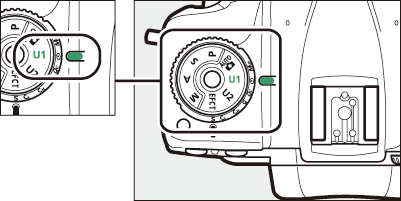
Поверните диск режимов в положение U1 или U2 , чтобы вызвать настройки, сохраненные последними в выбранном положении.
Следующее не может быть сохранено в U1 или U2 .
-
Меню фотосъемки:
-
[ ]
-
[ ]
-
[ ]
-
[ ]
-
[ ]
-
[ ]
-
[ ]
-
-
Меню видеосъемки:
-
[ ]
-
[ ]
-
Сброс настроек пользователя
Чтобы сбросить настройки U1 или U2 к значениям по умолчанию:
-
Выберите [ ].
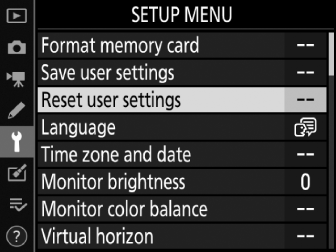
Нажмите кнопку G , чтобы отобразить меню. Выделите [ ] в меню настройки и нажмите 2 .
-
Выберите позицию.
Выделите [ ] или [ ] и нажмите 2 .
-
Сброс настроек пользователя.
Выделите [ ] и нажмите J , чтобы восстановить настройки по умолчанию для выбранного положения. Камера будет работать в режиме P.
Использование режимов специальных эффектов
Выбор эффекта
Чтобы выбрать эффект, поверните диск режимов в положение EFCT , а затем поверните главный диск управления, чтобы выбрать нужный параметр.
|
|
|
|
Спецэффекты
|
Вариант |
Описание |
|
|---|---|---|
|
j |
[ ] |
Используйте в темноте для записи монохромных изображений с высокой чувствительностью ISO.
|
|
f |
[ ] |
Общая насыщенность и контрастность увеличиваются для более яркого изображения. |
|
d |
[ ] |
Общая насыщенность увеличивается для более живого изображения. |
|
e |
[ ] |
Сделайте контуры четче и упростите раскраску, чтобы получить эффект плаката.
|
|
k |
[ ] |
Создавайте фотографии и видеоролики с насыщенностью и периферийным освещением, похожими на снимки, снятые игрушечной камерой.
|
|
l |
[ ] |
Создавайте фотографии, похожие на диорамы. Лучше всего работает при съемке с высокой точки обзора.
|
|
m |
[ ] |
Все цвета, кроме выбранных, записываются в черно-белом режиме.
|
|
8 |
[ ] |
Силуэты предметов на ярком фоне. |
|
9 |
[ ] |
Используйте с яркими сценами для создания ярких изображений, которые кажутся наполненными светом. |
|
! |
[ ] |
Используйте с темными сценами для создания темных, сдержанных изображений с яркими светлыми участками. |
Используйте штатив, чтобы предотвратить размытие изображения из-за дрожания камеры при длинной выдержке.
-
Снимки, сделанные в режиме j , f , d , e , k , l или m с выбранным для качества изображения [ ], будут записываться с качеством изображения [ ], в то время как в случае снимков, сделанных при настройке NEF ( RAW ) + JPEG будет записана только копия JPEG .
-
Если для пользовательской настройки d8 [ ] выбрано [ ], камера сохранит две копии каждого снимка, снятого в режимах f , d , e , k , l и m : необработанную копию в формате NEF ( RAW ). и копию JPEG , к которой был применен эффект. Если выбрано [ ], будет сохранена только копия JPEG .
-
Эффекты невозможно настроить во время записи фильма.
-
Скорость продвижения кадров для
Cl(непрерывная низкая скорость) иCh(непрерывная высокая скорость) снижается, если выбрано значение e или l . -
В режимах e и l частота обновления изображения в режиме реального времени снижается.
Настройка параметров e (фотоиллюстрация)
При выборе e эффект можно настроить в режиме реального времени:
-
Нажмите кнопку a .
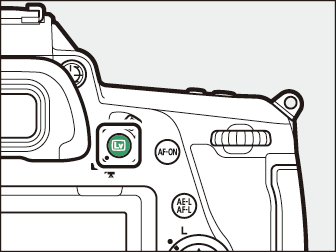
Вид через объектив будет отображаться на мониторе.
-
Нажмите J .
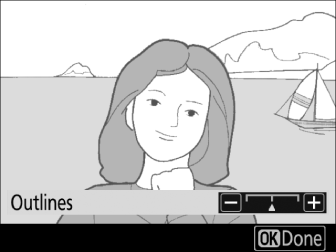
Будут отображены варианты фотоиллюстраций.
-
Отрегулируйте толщину контура.
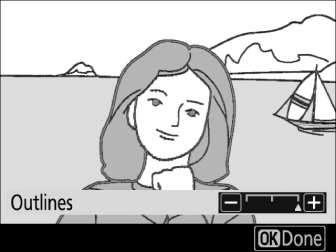
Нажмите 4 , чтобы сделать контуры тоньше, или 2 , чтобы сделать их толще.
-
Нажмите J .
Нажмите J , чтобы сохранить изменения; выбранный эффект будет применен во время съемки.
Настройка параметров k (Эффект игрушечной камеры)
Если выбран параметр k , эффект можно настроить в режиме реального времени:
-
Нажмите кнопку a .
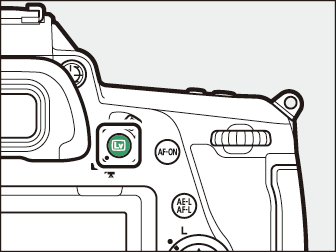
Вид через объектив будет отображаться на мониторе.
-
Нажмите J .
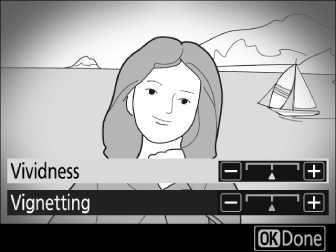
Отобразятся параметры эффекта игрушечной камеры.
-
Настройте параметры.
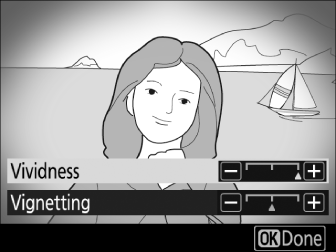
-
Нажмите 1 или 3 , чтобы выделить нужную настройку.
-
[ ]: Нажмите 2 для большей насыщенности, 4 для меньшей.
-
[ ]: нажмите 2 чтобы увеличить виньетирование, 4 , чтобы уменьшить.
-
-
Нажмите J .
Нажмите J , чтобы сохранить изменения; выбранный эффект будет применен во время съемки.
Настройка параметров l (Эффект миниатюры)
Если выбрано значение l , эффект можно настроить в режиме реального времени:
-
Нажмите кнопку a .
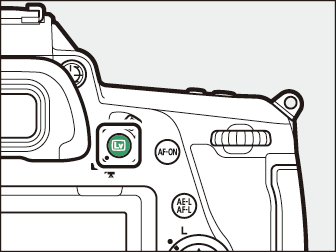
Вид через объектив будет отображаться на мониторе.
-
Расположите точку фокусировки.
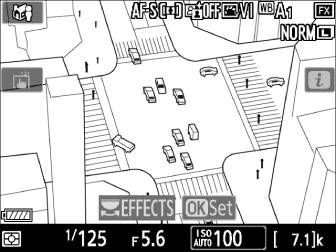
-
С помощью мультиселектора расположите точку фокусировки в той области, которая должна быть в фокусе.
-
Чтобы проверить фокусировку, нажмите спусковую кнопку затвора наполовину.
-
Чтобы временно удалить параметры эффекта миниатюры с дисплея и увеличить изображение на мониторе для точной фокусировки, нажмите X ( T ). Нажмите W ( Y ), чтобы восстановить отображение эффекта миниатюры.
-
-
Показать варианты.
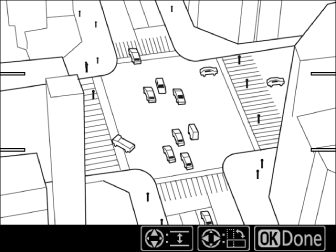
Нажмите J , чтобы отобразить параметры эффекта миниатюры.
-
Выберите ориентацию и размер области, которая будет в фокусе.
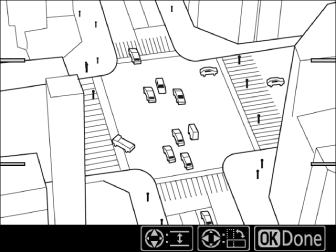
-
Нажмите 4 или 2 , чтобы выбрать ориентацию области, которая будет в фокусе.
-
Нажмите 1 или 3 , чтобы выбрать ширину области, которая будет в фокусе.
-
-
Нажмите J .
Нажмите J , чтобы сохранить изменения; выбранный эффект будет применен во время съемки.
Фильмы с эффектом миниатюры воспроизводятся на высокой скорости. Например, приблизительно 15 минут отснятого материала с разрешением 1920 × 1080/30p, выбранным для [ ] в меню видеосъемки, будут воспроизведены примерно через минуту.
Настройка параметров m (Выборочный цвет)
Если выбрано значение m , эффект можно настроить в режиме реального времени:
-
Нажмите кнопку a .
Вид через объектив будет отображаться на мониторе.
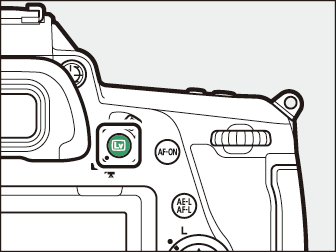
-
Нажмите J .
Отобразятся выборочные варианты цвета.
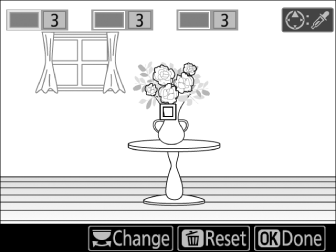
-
Выберите цвета.
-
Наведите объект нужного цвета на белый квадрат в центре дисплея.
-
Чтобы увеличить масштаб и более точно выбрать цвет, нажмите X ( T ). Нажмите W ( Y ), чтобы уменьшить масштаб.
-
Нажмите 1 , чтобы выбрать цвет объекта в белом квадрате, который будет записан в цвете при съемке фотографий; выбранный цвет появится в первом из пронумерованных цветных полей.
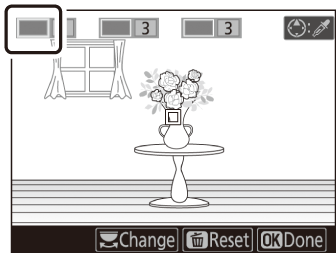
-
Все цвета, кроме выбранных в цветовых полях, будут отображаться в черно-белом режиме.
-
-
Выберите цветовую гамму.
Нажмите 1 или 3 , чтобы увеличить или уменьшить диапазон похожих оттенков, которые будут включены в фотографии; выберите одно из значений между [ ] и [ ]. Чем выше значение, тем шире диапазон цветов, которые будут включены; чем ниже значение, тем меньший диапазон цветов будет включен.
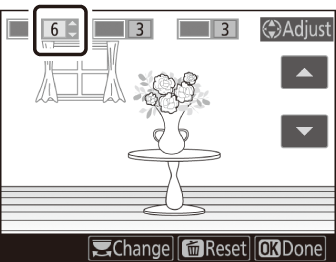
-
Выберите дополнительные цвета.
-
Чтобы выбрать дополнительные цвета, поверните главный диск управления, чтобы выделить другое пронумерованное поле цвета, и повторите шаги 3 и 4.
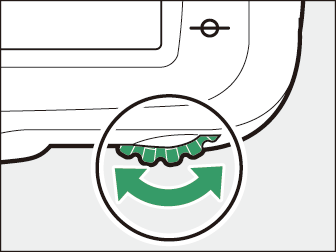
-
Можно выбрать до 3 цветов.
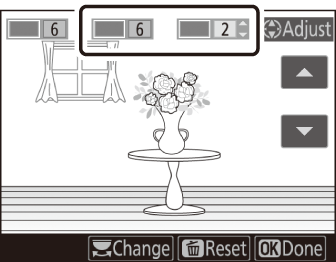
-
Чтобы отменить выбор выделенного цвета, нажмите O ( Q ).
-
Чтобы удалить все цвета, нажмите и удерживайте O ( Q ). Появится диалоговое окно подтверждения; выберите [ ].
-
-
Нажмите J .
Нажмите J , чтобы сохранить изменения; выбранный эффект будет применен во время съемки.
-
Камера может испытывать трудности с распознаванием некоторых цветов. Рекомендуется использовать насыщенные цвета.
-
Более высокие значения цветового диапазона могут включать оттенки других цветов.